如何在Word文档中设置自动生成目录
我们在编辑Word文档的时候,想要给Word文档添加自动生成的目录,该怎么操作呢?今天就跟大家介绍一下如何在Word文档中设置自动生成目录的具体操作步骤。
1. 首先打开电脑上想要编辑的Word文档,如图,可以看到文档中有大标题和小标题。将大标题设置为标题1格式,小标题设置为标题2格式。
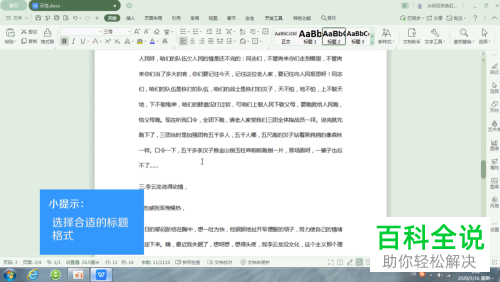
2. 提示:我们可以根据自己的需要,设置成想要的标题格式。
3. 接下来,将鼠标光标定位在正文的前面。
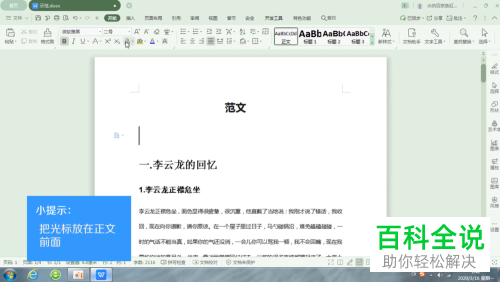
4. 点击页面上方的引用菜单。
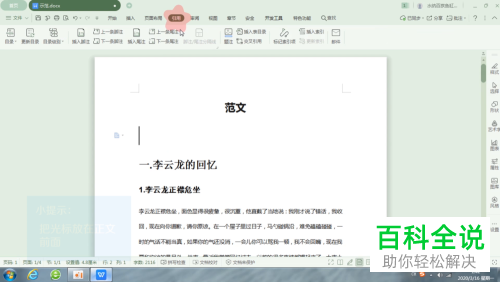
5. 接下来,在打开的引用菜单下,找到左上方的“目录”选项。
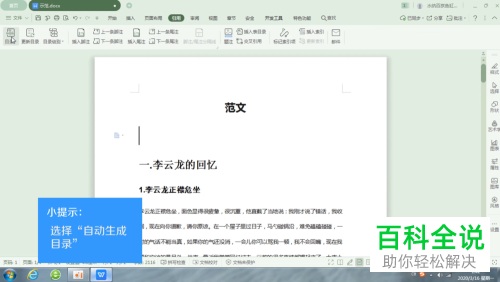
6. 在打开的菜单中,选择“自动生成目录”选项。
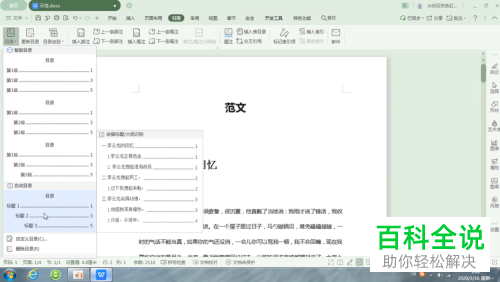
7. 最后,在生成的目录上点击,如图,目录就自动生成了。
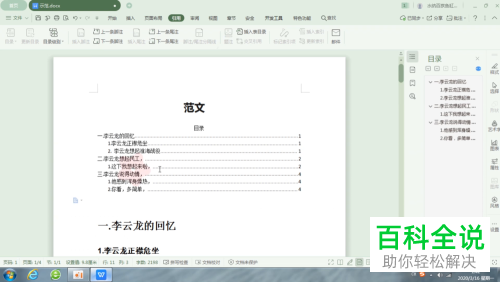 以上就是如何在Word文档中设置自动生成目录的具体操作步骤。
以上就是如何在Word文档中设置自动生成目录的具体操作步骤。
赞 (0)

